建立我的 Professional Email 帳戶
Step 1 of the Set up my Professional Email series.
如果想建立 email 地址,必須先選擇想和 email 地址建立關聯的網域。本處的步驟會按照順序教您操作方式。
- 登入電子郵件及 Office 儀表板 (請用您的 GoDaddy 使用者名稱和密碼)。
- Select Add user. If you have more than one email account type, select Professional Email. (Need to set up Microsoft 365?)
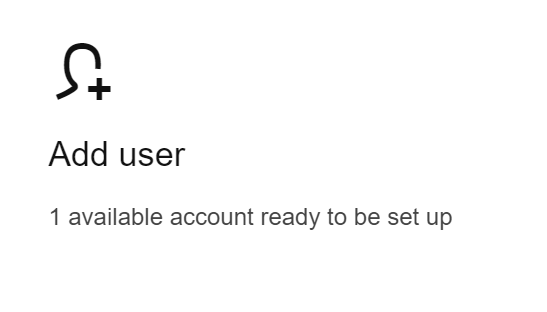
- 挑選您想讓 email 地址使用的網域,然後點選「繼續」。
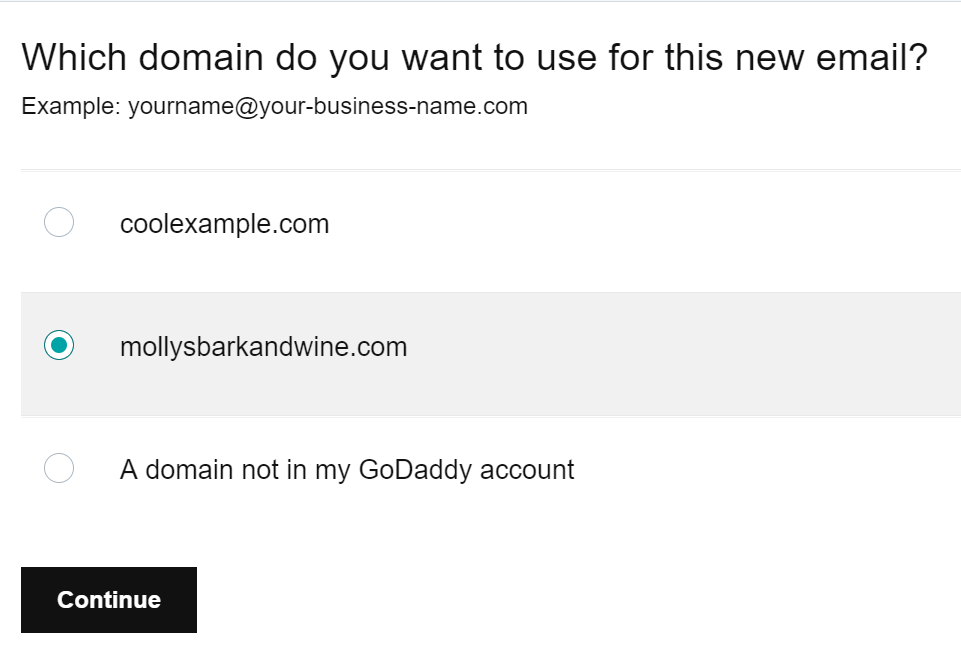
- 輸入 email 地址。避免使用數字及特殊字元,因為這些字元較難記憶,也比較難寫。(如:molly@business.com 或 msmith@business.com。)
- 輸入名字及姓氏。
- 如果您的帳戶類型超過一種,請點選您希望此 email 地址使用的帳戶類型。
- 根據本 email 地址使用者身分選取「帳戶權限」。
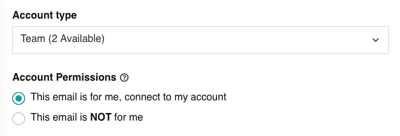
- 在「建立密碼」處輸入專用密碼。(建立和 GoDaddy 密碼不同的 email 密碼非常重要。)
請注意:如果您購買多組 email 帳戶,並打算為其他使用者建立 email 地址,請選擇「使用臨時密碼」。系統會請對方自行建立密碼。
- 在「將帳戶資訊發送至」處輸入現有的 email 地址。您的帳戶準備完成後,我們會將帳戶詳細資訊及登入資訊發送至此處。
- 點選「建立」。
email 地址設定過程可能需要幾分鐘的時間。email 帳戶準備完成後,您即可看到確認通知。同時您會收到附有帳戶資訊的 email。